/ カテゴリー: DVD焼く方法
スマホや携帯で撮影した動画をDVDに焼いてテレビで見る方法とは
本記事は、スマホや携帯で撮影した動画をDVDに焼いてテレビで見る方法を詳しく紹介いたします。
スマホがあれば、誰でも簡単にビデオを撮影してデータを保存することができます。保存したビデオはスマホやタブレットの他に、パソコンで再生することも可能です。ただし、この状態ではDVDプレーヤーでテレビの画面にビデオの再生をすることはできません。スマホで撮影した動画を大画面のテレビで見るためには、DVDビデオを作成する必要があります。
DVD・CD作成ソフト:DVD Memory
- 多様な・動画・画像形式の入力に対応、PC初心者でも簡単に扱える
- 100以上の多彩なDVDメニューテンプレートを搭載
- 豊富なフィルター、タイトル、トランジション搭載
- 高性能なビデオ編集機能付き
- スライドショー作成、音楽CD、無劣化でデータディスク作成
- 保存形式は自由に選択可能。DVDディスク、DVDフォルダ、またはISOイメージファイルの書き込みに対応
目次
Part1.スマホで撮影した動画からDVDを焼く方法とは
iPhoneやアンドロイド端末で動画を撮影して保存すると、通常はmovとmp4形式のファイルが作成されます。どちらもモバイル機器やパソコンで簡単に再生することができます。スマホで保存した動画ファイルをパソコンのハードディスクに転送できたら、専用のソフトを利用してDVDプレーヤーで再生ができるように変換作業をしてからディスクに書き込む作業をします。
Windowsパソコンであれば「DVDメーカー」というツールが備わっているので、これを使用する方法があります。ただしこのツールはMP4のファイルには対応していないので、事前にムービーメーカーなどの動画編集ソフトでWMVと呼ばれる別のファイルに変換作業をしなければなりません。
動画変換のためには、専用のソフトを入手して操作をする必要があります。動画変換を済ませて保存したWMVファイルを用いて、AV機器でも再生ができるDVDビデオを作成します。これら一連の操作を行うためには時間がかかりますし、コンピュータについての専門的な知識が必要で、初心者の方にはハードルが高いのでおすすめできません。
Part2.スマホの動画を効率的にDVDに焼くソフト【初心者向け】
「DVD Memory」があれば、初心者の方でも簡単な操作でスマホで撮影したビデオをプレーヤーを利用して大画面のテレビで見ることができるディスクを作ることができます。このソフトはMP4にも対応しているので、事前に動画変換の作業をしなくてもすぐにディスクに書き込みをすることができます。
このソフトはWindowsとMacの両方に対応しているので、光学ドライブが利用できるパソコンがあれば誰でもすぐに作業を始めることができます。
画面構成が非常にシンプルで見やすく、基本的にマウス操作だけで作業が進められます。動画データの保存形式やコンピュータについての専門用語を知らない方でも、分かりやすい日本語やイラストで画面に表示されたボタンをクリックするだけで大丈夫です。
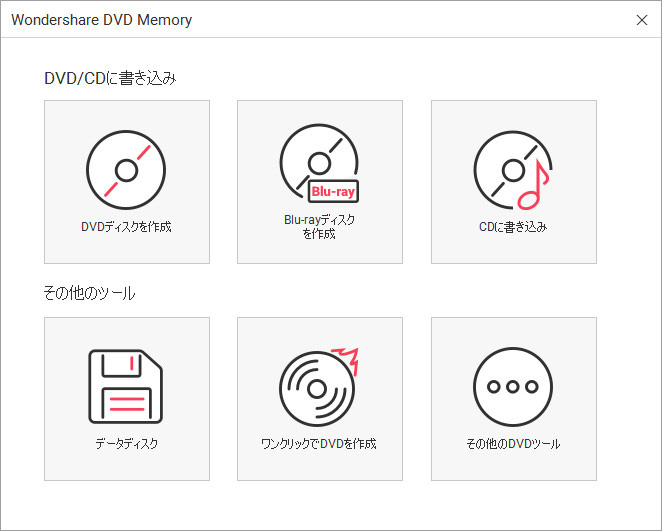
簡単な操作で動画の編集・加工やメニューの作成機能を備えているので、初心者の方でもプロ並みのオリジナルビデオを制作することも出来るほどです。

Part3.スマホで撮影した動画からDVDを焼く手順【詳しい】
Step 1ソフトを起動してスマホの動画を取り込む
「DVD Memory」を起動して一番左の「DVDディスクを作成」をクリックします。次の画面が表示されたら、点線の枠内にスマホで撮影した動画をマウスでドロップしてインポートしましょう。読み込んだファイルの再生する順番を変えたい場合は、矢印のボタンをクリックして画面左のサムネイルの順序を入れ替えます。
ヒント:もし、スマホの動画や、写真がたくさんある場合は、PCに移すのは非常に時間がかかる場合があります。このときは、メニューバーの「ファイル」→「モバイルデバイスからファイルを追加」を選択します。これでスマホから直接ファイルを追加できます。
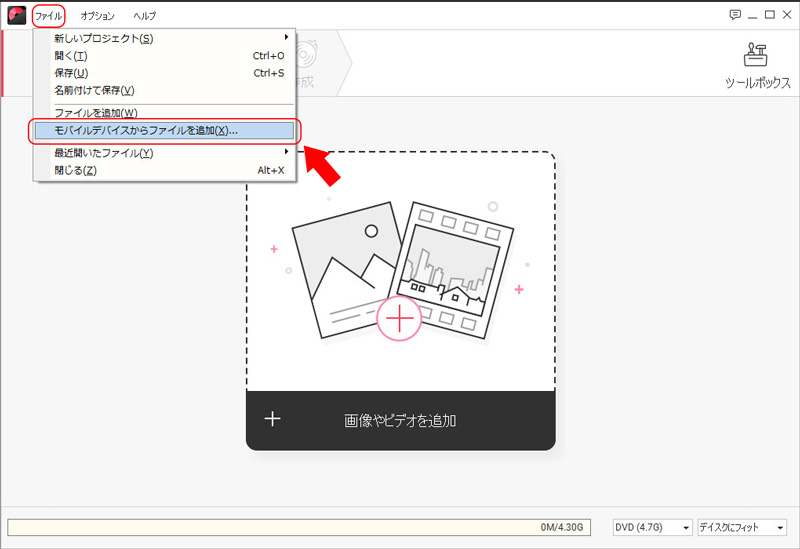
※ 編集やメニューを追加する必要がなければ、Step2と3を省略することができます。
関連記事:Fire TV Stick(ファイヤースティック)の使い方及びFire TV Stickのテレビ番組を無料で録画する方法(4K UHD)
Step 2(オプション)スライドショーや動画の編集作業をする
サムネイルの中のアイコンをクリックすると、編集画面が表示されます。不要部分のカットや文字入れなどの編集ができます。スマホにたまった写真をスライドショーに作成したい場合は、写真を読み込んだら、自動的にスライドショー動画になりますので、動画編集と同じく編集ボタンをクリックして、写真の並び替え・、エフェクト・文字・BGM挿入ができます。

Step 3(オプション)市販ディスクのようなメニュー画面を作成する
「メニュー」タブをクリックすると、メニューの作成画面に切り替わります。無料で利用できるメニューテンプレートはたくさんありますので、お好きなメニューを選んで、画面背景・タイトル・ボタン・BGM挿入などのカスタマイズができます。そして、見る時に便利なチャプターをつけることもできます。

Step 4ディスクに書き込み作業をする
最後に「作成」タブをクリックすると、書き込み設定の画面が開きます。ラベルを入力したら空のDVDディスクをドライブにセットして、下の「作成」ボタンをクリックして書き込み作業を開始します。

DVD Memoryがあれば、スマホで撮影して保存したビデオをデッキで再生するためのディスクを作成することができます。このソフトは操作が非常に簡単で直感的に操作ができるように設計されているので、初心者の方でも安心して利用することができます。
まとめ
上記はただ主な機能をカンタンに紹介しましたが、DVD作成にはさらにスライドショー編集、チャプター追加などもできます。興味のある方はこちらのガイド説明を参考していただければと思います。操作方法が簡単であることに加えて、このソフトには鮮明な画像の高品質のビデオを制作することができるという特徴もあります。ぜひご利用くださいね。
DVD Memoryでスマホで撮影した動画をDVDに焼く方法の動画ガイド >>>
人気記事






鈴木
編集